-
Binnen het cliëntdossier is de mogelijkheid beschikbaar om documenten digitaal aan het dossier toe te voegen. Het kan bijvoorbeeld gaan om ingescande versies van verwijzingen, verslagen en achtergrondinformatie.
-
Ga in Ons Dossier of in Ons Administratie naar een cliënt. Klik in het linkermenu op Documenten.
Het documentenoverzicht bestaat uit drie tabbladen: Actueel, Archief en Prullenbak. Op elke tabblad kan je zoeken naar de titel van het document of filteren op een bepaald label.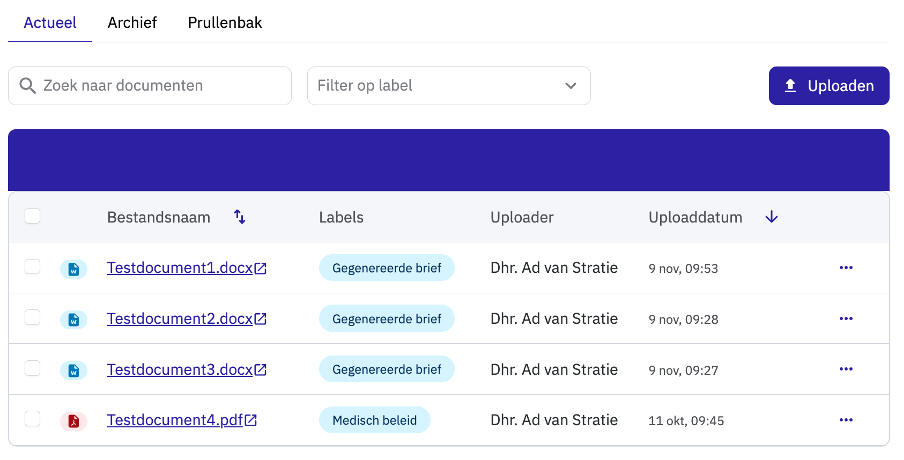
-
Je kunt een bestand uploaden door rechts bovenin op uploaden te klikken.
- Je kan meerdere bestanden per keer uploaden, maar het maximum per bestand is 40 MB.
- Als je later wilt kunnen filteren op bepaalde documenten, kan je een label toekennen. Als je op het dropdown-tekentje klikt, worden alle bestaande labels weergegeven.
- Zorg dat de titel van het document omschrijft wat de inhoud van het document is. Laat ‘scan’ o.i.d. niet in de titel staan bij het opslaan.
- Klik nu op de knop Uploaden om het bestand te uploaden.

-
Via de drie puntjes (…) achter een document kan je verschillende opties selecteren:
- Aanpassen: Hetzelfde scherm als bij het uploaden wordt weergegeven. Je kan alle informatie van het document nu aanpassen. Je kan echter niet de extensie van het bestand aanpassen. Hiervoor wordt ook een waarschuwing weergegeven. Je past in dit geval niet het document inhoudelijk aan, maar alleen de metagegevens van het document.
- Downloaden: Het document wordt naar het apparaat gedownload, maar wordt niet geopend.
- Archiveren en tabblad Archief: Het document wordt naar het tabblad Archief verplaatst. Hierdoor blijft het document wel bewaard, maar wordt het niet meer in het actuele overzicht weergegeven. Als je bij een gearchiveerd document op de drie puntjes (…) klikt, kan je het document Actualiseren. Op die manier wordt het document weer in het tabblad Actueel geplaatst.
- Verwijderen en tabblad Prullenbak: Het document wordt naar het tabblad Prullenbak verplaatst. Dit tabblad bevat alle documenten die niet meer actueel zijn en ook niet meer geraadpleegd moeten kunnen worden. Documenten die hier staan, kunnen hier niet meer worden geopend, maar er is nog wel informatie over de documenten te vinden, zoals de bestandsnaam, gekoppelde labels, de medewerker die het bestand heeft geüpload en de uploaddatum.
Als je bij een verwijderd document op de drie puntjes (…) klikt, kan je het document Actualiseren. Op die manier wordt het document weer in het tabblad Actueel geplaatst. Je kan ook meerdere documenten in de prullenbak selecteren en tegelijkertijd actualiseren.
Documenten
Ons (Nedap)